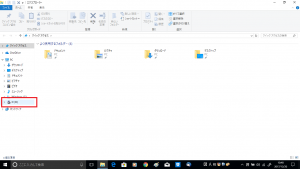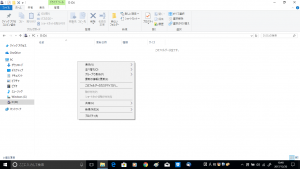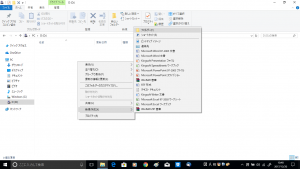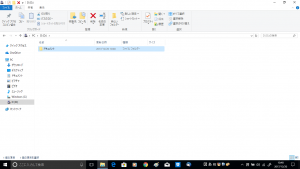Cドライブの容量がいっぱい!Dドライブを上手に活用する方法①

++++++++++
あけましておめでとうございます。
知って得するIT情報を引き続きたくさんお届けして参りますので、リングロー株式会社ならびに@ringlogを本年もどうぞよろしくお願いいたします。
++++++++++
一般的なパソコンのHDD(ハードディスク)は、初期状態でCドライブとDドライブに分かれています。Dドライブの容量のほうが大きい場合もありますが、通常ソフトをインストールしたり、データを入れたりすると、Cドライブに保存されます。
そのまま写真や音楽等のデータを大量に入れていくと、Cドライブが圧迫されてしまうという事態が起こります。Dドライブがガラガラなのに、Cドライブがいっぱいになっているせいで、動作が重くなってしまうのはもったいないですよね~!!
今回からは、CドライブからDドライブにデータの保存場所を移行する方法をご紹介していきます☆
ここでは、ドキュメントの移行を行っていきますが、ピクチャやミュージック等他のデータも同様の手順で移行できますので、ぜひ試してみてくださいね♪
まずは、Dドライブに移動先の新規フォルダーを作成する方法をご紹介します!
新しいフォルダーを作成する
①スタートボタンを右クリックし、[エクスプローラー]をクリック
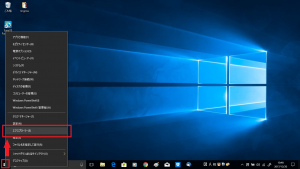
⑤名前を付け、[Enter]キーを押す
※ここでは、[ドキュメント]という名前を付けます。
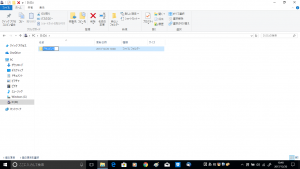
以上で移行の準備は完了です。
次回は、実際にデータの保存場所を、Dドライブに変更していきます!
お楽しみに☆
担当:草川
関連記事
-

-
復元ポイントの作成方法
パソコンを使用していると、更新等のシステムの変更によってシステムの不具合が起こることがあります。
-

-
文字が変換できない①~変換モード~
普段、パソコンで文字を入力した後に漢字やカタカナ等に変換して文章を入力します。しかし、急に
-

-
【Fn】キーを使ってみよう!②画面が消える?ちょっと困った機能
使いこなせると便利な【Fn】(エフエヌ)キー。ですが、間違えて押してしまうとちょっと困って
-

-
Windows11へのアップグレードに必要なTPM2.0がWindows10に搭載されているかの確認方法!
Windows10(ウィンドウズテン)からWindows11(ウィンドウズイレブン)にグレ
-
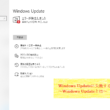
-
Windows Updateに失敗するときの対処法 ~Windows Updateとは~
突然ですが、Windows Update(ウィンドウズアップデート)というものをご存じでし
-
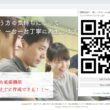
-
Chromeの便利な拡張機能~QRコードがすぐに作成できる!!~
Google Chrome(グーグルクローム)をもっと便利に、もっと効率的に使用するための
-

-
コルタナが急に使えなくなってしまったら?
Windows10には「Cortana(コルタナ)」という音声アシスタント機能が標準搭載さ
-

-
Internet Explorerのサポート終了に備えて
Internet Explorer (インターネットエクスプローラー)で、YouTube(
-

-
LINEのメンションを使いこなそう!
LINE(ライン)をする際に人数が多かったり会話が盛んなグループトークだと、特定の相手にメ
-
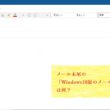
-
メール末尾の「Windows10版のメールから送信」は何?
Windows10(ウィンドウズ テン)メールというメールアプリで、メール作成すると本文の